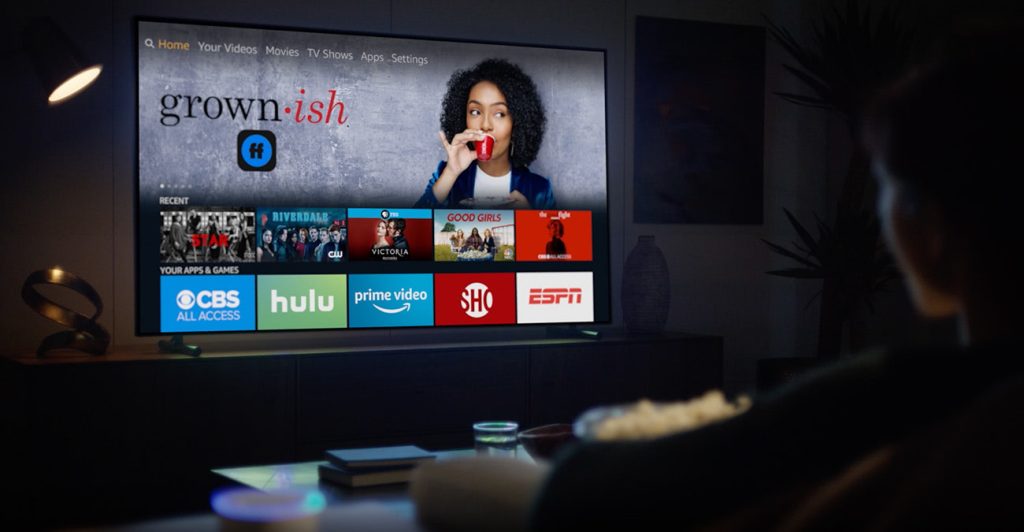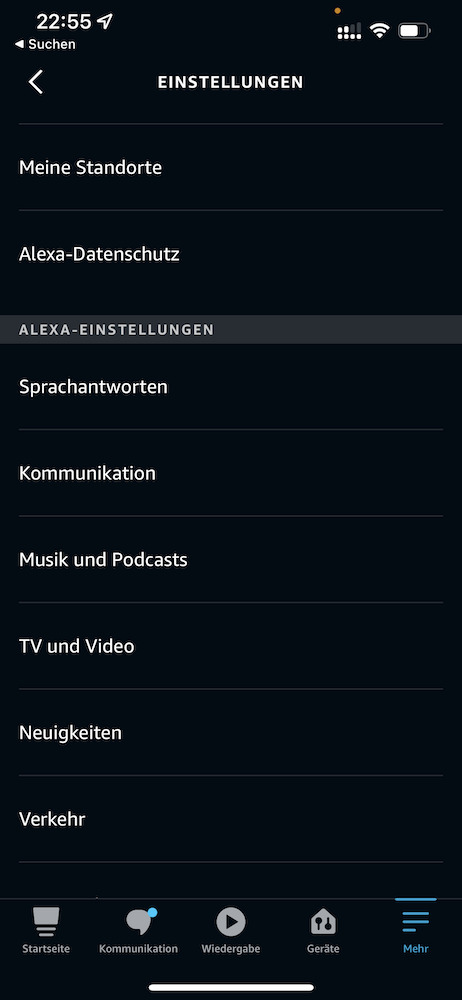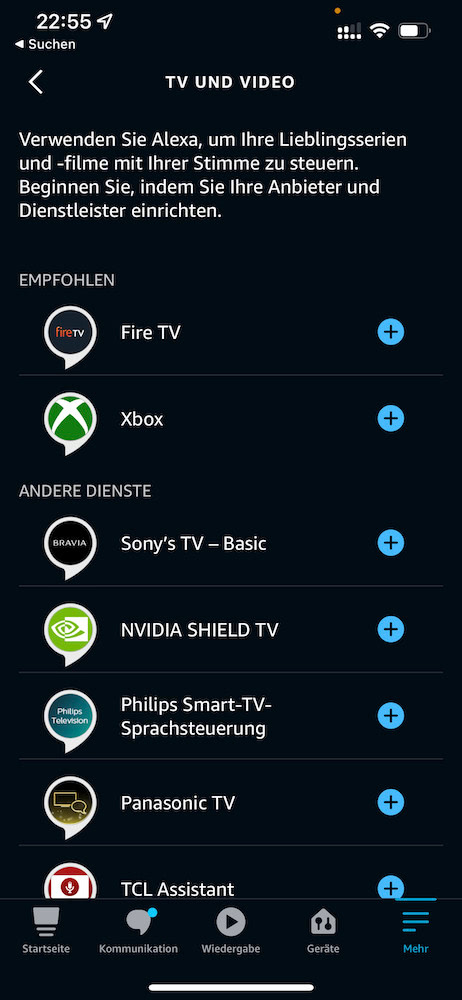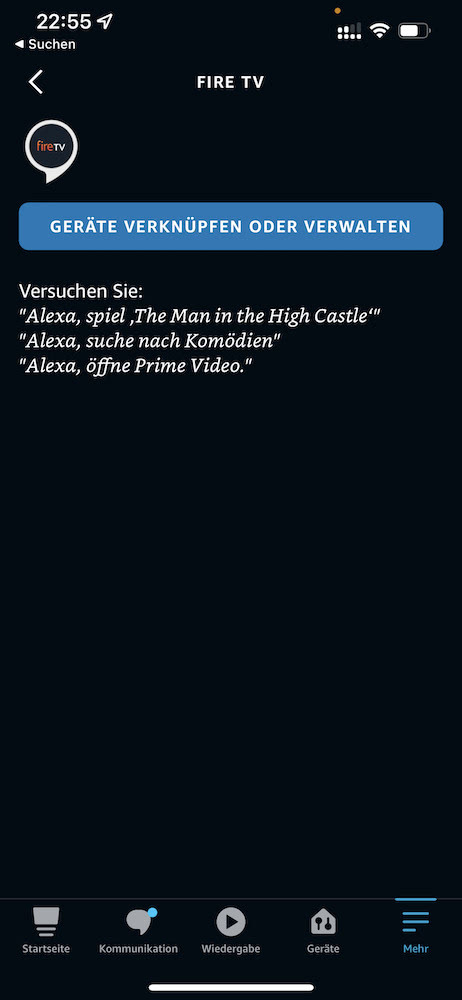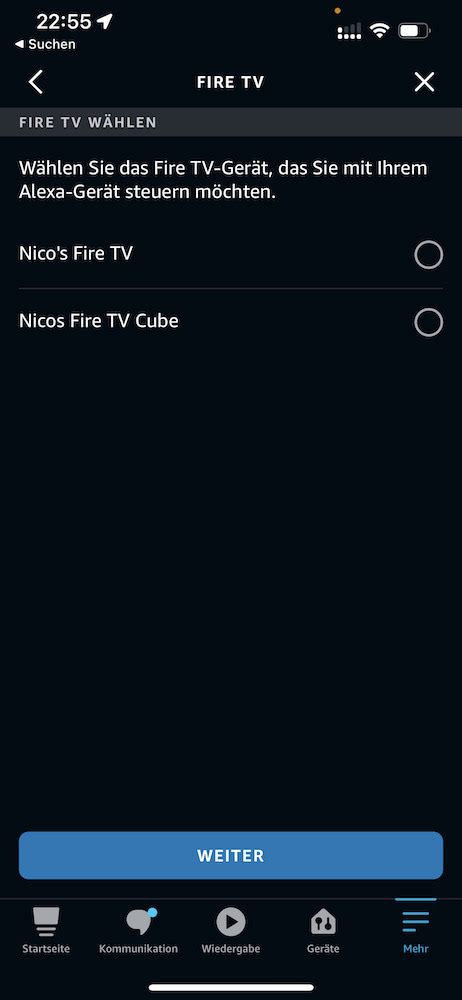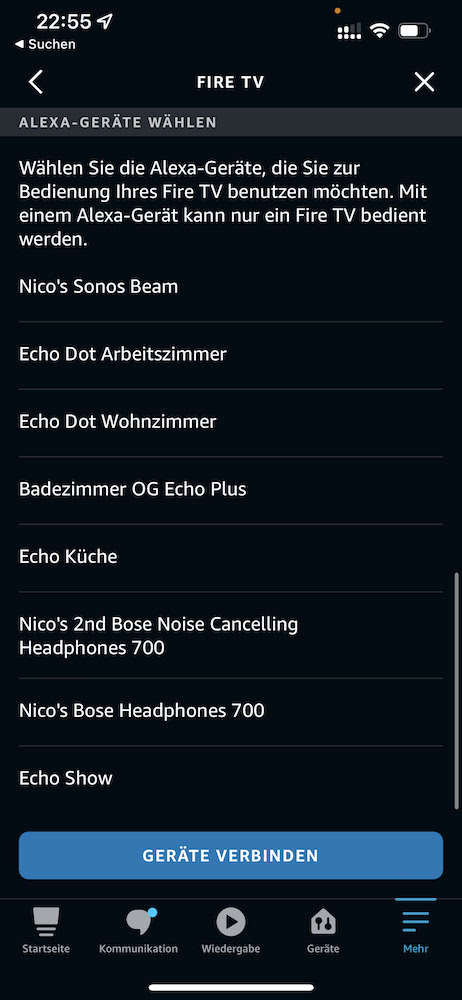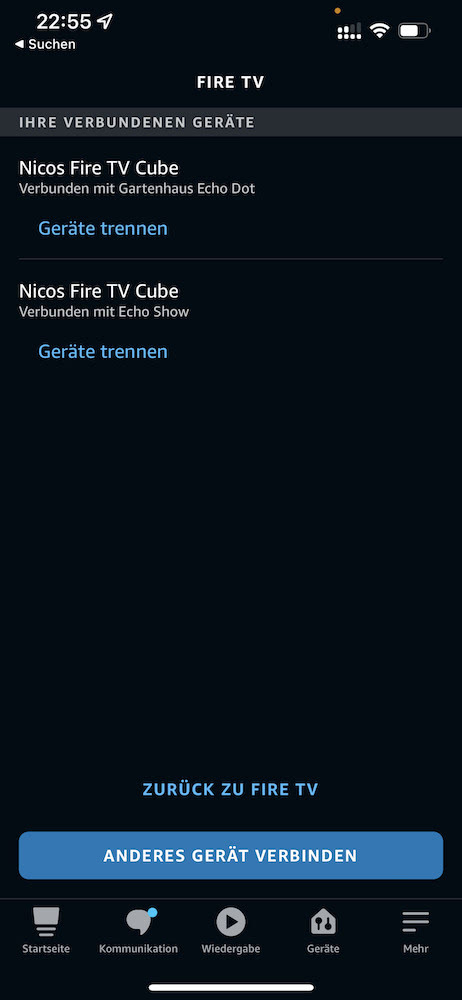Der Amazon Fire TV Stick lässt sich auch mit einem Amazon Echo bedienen. Um Serien oder Filme per Alexa-Sprachbefehl zu streamen, müssen die Geräte lediglich verbunden werden. In dieser Schritt-für-Schritt Anleitung zeigen wir, wie sich Alexa mit dem Fire TV verknüpfen lässt.
Ihr möchtet euren Fernseher mit Alexa-Sprachbefehlen bedienen? Sofern ihr einen Fire TV Stick von Amazon und einen Echo-Lautsprecher besitzt, könnt ihr die Geräte ganz einfach miteinander verknüpfen. Anschließend müsst ihr nicht mehr die Fernbedienung benutzen, um Filme zu sehen – Alexa spielt auf Zuruf die gewünschten Inhalte ab.
Fire TV Stick mit Alexa steuern: Das sind die Voraussetzungen
Bevor es losgeht, solltet ihr kurz folgende Dinge überprüfen:
- Prüft, ob sich sowohl die Echo-Lautsprecher als auch der Fire TV Stick auf dem aktuellen Software-Stand befinden. In der Regel werden die Geräte automatisch aktualisiert, sicherheitshalber könnt ihr aber auch manuell in den Einstellungen nachsehen, ob ein Software-Update vorliegt.
- Ihr müsst euch die Alexa-App auf euer Smartphone laden.
- Beide Geräte müssen dasselbe Amazon-Konto verwenden und sich im selben WLAN befinden.
Anleitung: Fire TV mit einem Echo-Lautsprecher verbinden, um den Fernseher mit Alexa zu steuern
Sind die obigen Hausaufgaben erledigt, erfolgt die eigentliche Verknüpfung zwischen dem Fire TV-Stick und Alexa in wenigen Schritten:
- Alexa-App auf dem Smartphone öffnen, auf den Menüpunkt “Mehr” (unten rechts) tippen und anschließend den Punkt “TV & Video” auswählen.
- Im nächsten Schritt tippt ihr auf den Punk “Fire TV”, anschließend auf den großen Button “Geräte verknüpfen oder verwalten”
- Sofern ihr mehrere Fire TV-Sticks im Haushalt verwendet, könnt ihr jetzt den gewünschten Stick wählen, der mit Alexa, beziehungsweise einem Echo-Lautsprecher gesteuert werden soll. Danach tippt ihr auf “Weiter”
- Jetzt müsst ihr nur noch den Echo-Lautsprecher auswählen, der mit dem Fire TV-Stick verknüpft werden soll. Abschließend tippt ihr auf den Button “Geräte verbinden”
Das war es auch schon. Jetzt könnt ihr den Fire TV Stick und euren Fernseher mit Alexa-Sprachbefehlen steuern, sofern sich der verknüpfte Echo-Lautsprecher im gleichen Raum befindet.
Screenshots: Fire TV-Stick mit Echo-Lautsprecher verknüpfen
Mit Alexa den Fire TV Stick steuern: Exemplarische Sprachbefehle
Hier sind einige Sprachbefehle, mit denen ihr ausprobieren könnt, ob der Echo-Lautsprecher erfolgreich mit dem Fire TV Stick verknüpft wurde:
- “Alexa, (Filmtitel) ansehen”
- “Alexa, suche nach (Filmtitel)”
- “Alexa, gehe zur Startseite”
- “Alexa, lauter / leiser”
- “Alexa, öffne (Name der Fire TV App)
- “Alexa, Pause” (zum Pausieren eines Films)
- “Alexa, von Beginn ansehen”
Mit Alexa und einem Fire TV-Stick könnt ihr auch auf kompatible Überwachungskameras, etwa von den Marken Blink oder Ring, zugreifen und euch das Livebild auf dem Fernseher anzeigen lassen. Ein entsprechender Befehl, wie beispielsweise “Alexa, zeige mir die Gartenkamera”, reicht aus.
Fire TV Cube mit einem Echo-Lautsprecher verbinden
Auch den Fire TV Cube könnt ihr auf diesem Weg mit einem Echo-Lautsprecher verknüpfen. Der Cube verfügt zwar über eigene Mikrofone für die Alexa-Sprachsteuerung, sofern ihr aber stattdessen einen bereits vorhandenen Echo-Lautsprecher verwenden wollt, könnt ihr in der Alexa-App wie oben beschrieben die entsprechende Einstellung vornehmen und anschließend die Mikrofone des Fire TV Cube per Tastendruck auf dem Gerät deaktivieren.
Dieses Vorgehen empfiehlt sich beispielsweise dann, wenn bereits ein Echo-Lautsprecher neben der Couch steht und sich das Gerät somit beim Fernsehgucken in unmittelbarer Nähe zu euch befindet. Aufgrund der geringen Distanz sollte Alexa eure Sprachbefehle nach der Verknüpfung der beiden Geräte noch besser verstehen.
Anzeige / Letzte Aktualisierung am 18.04.2024 um 20:29 Uhr / Affiliate Links* / Bilder: Amazon
Bildnachweis Titelgrafik: Amazon
* Als Amazon-Partner verdienen wir an qualifizierten Verkäufen. Wenn Du auf einen Affiliate-Link (mit * gekennzeichnet) klickst und anschließend Produkte bei dem Händler kaufst, erhalten wir eine kleine Provision. Dies erhöht nicht den Preis, den Du bezahlst, aber sie hilft uns dabei dieses Magazin zu betreiben und auf störende Werbeformen zu verzichten.